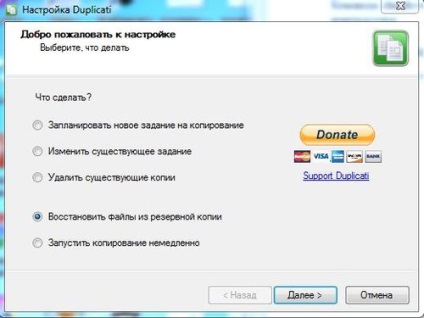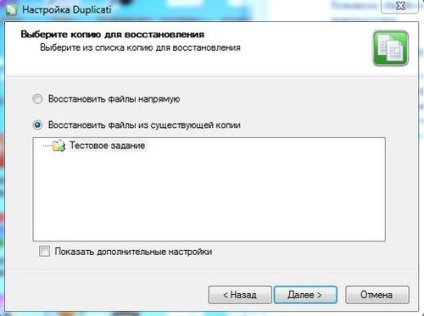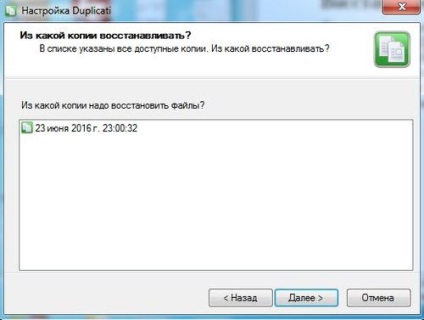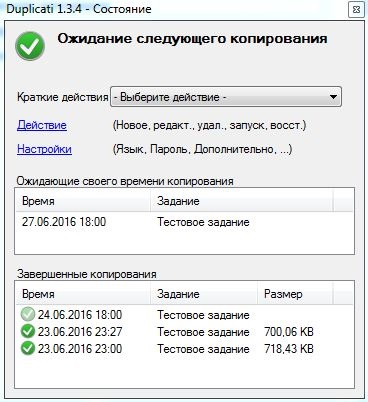
Acest manual utilizează două calculatoare bazat pe Windows 7, precum și software-ul de backup - Duplicati.
- Configurarea sistemului de operare;
- Instalarea și configurarea Duplicati;
- Crearea unei sarcini de pe computerul se oprește automat;
- Restore din copia de rezervă.
Configurația de sistem de operare
Trebuie să dezactivați firewall-ul Windows. Du-te la meniul "Start" / "Control Panel" / „Windows Firewall». a lăsat deschisă opțiunea „Activează sau dezactivează Windows Firewall.“ În parametrii casei de plasare sau rețeaua de muncă și rețeaua publică, selectați elementul „Opriți Windows Firewall.“ și faceți clic pe „OK“. Dacă ați instalat antivirus cu firewall, apoi opriți-l în timpul instalării, configurarea și testarea programului. Deci, va fi mai ușor de înțeles dacă acesta blochează conexiunea.
Acum trebuie să ajustați setările de partajare. Du-te la „Start“ \ „Control Panel“ \ „centru de management de rețea și de acces general“ \ și faceți clic dreapta pe fila „Modificare setări de partajare complexe.“ Este necesar să se stabilească totul, astfel încât toți utilizatorii pot merge la fiecare utilizator în folderul partajat (cota de rețea). Patru capturi de ecran de mai jos puteți vedea toate setările necesare pentru partajarea setărilor. Aceste setări trebuie să fie utilizate pentru toate profilurile, chiar dacă nu toate dintre ele sunt în capturile de ecran, dar parametrii și punctele din toate profilele sunt aceleași. Setările de streaming media nu trebuie să se schimbe, orice altceva trebuie făcut atât în capturile de ecran.
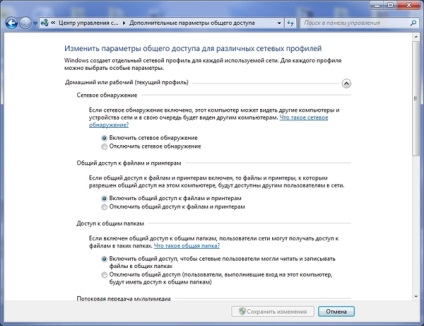
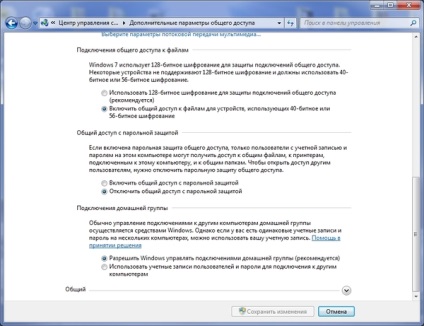
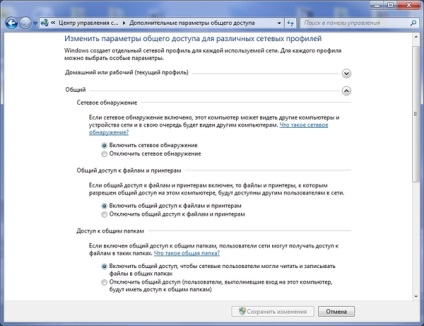
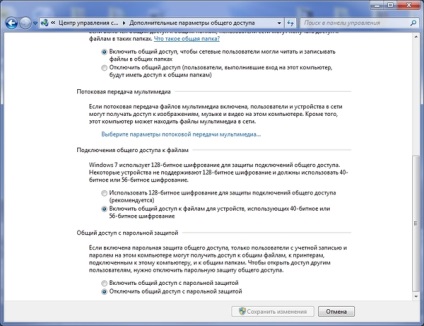
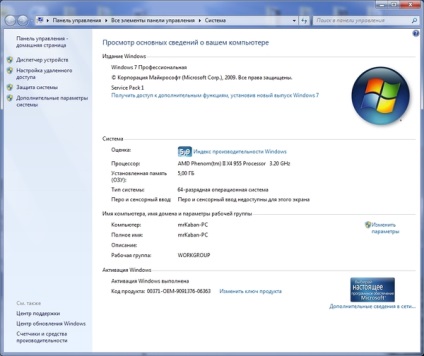
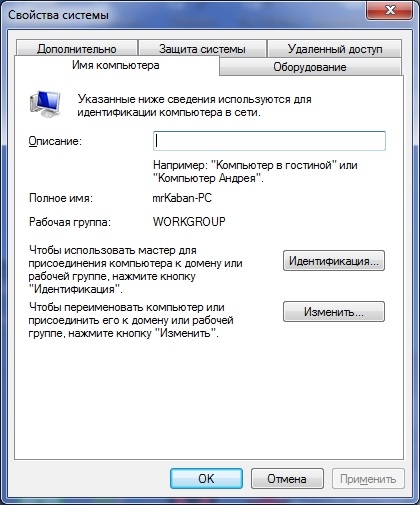
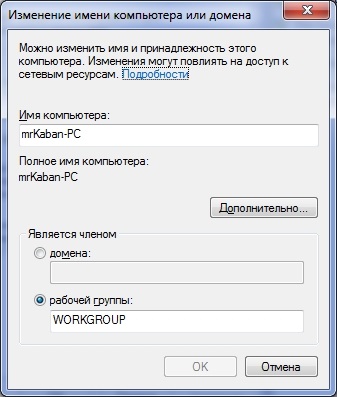
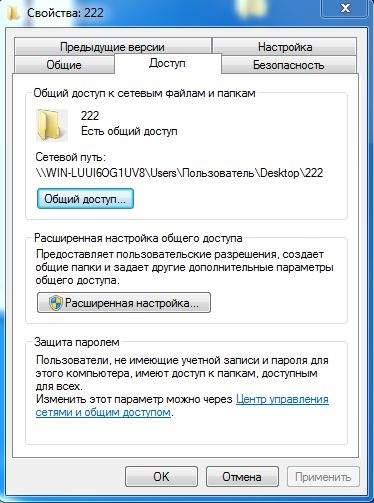
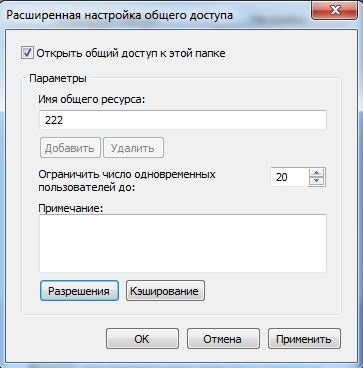
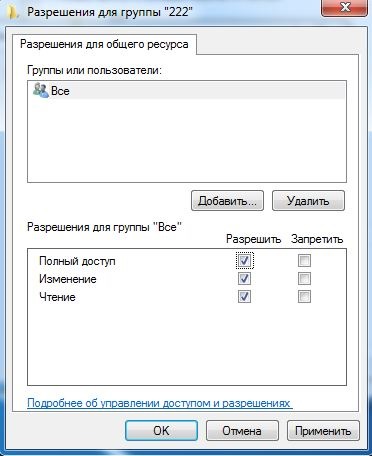
Acum trebuie să reporniți computerul.
Instalarea și configurarea Duplicati
Citește descrierea Duplicati, și îl puteți descărca de aici.
Crearea unei sarcini de pe computerul se oprește automat
Fudzâț calculatoarele necesită prea mult timp, astfel încât să puteți configura oprirea computerului utilizând Windows Task Scheduler.
Du-te la "Start" meniul \ "toate programele" \ "default" \ "de serviciu" \ "Task Scheduler". Faceți clic pe „crea o sarcină.“
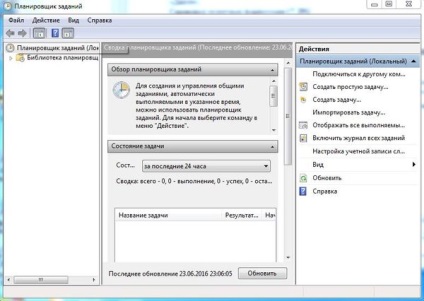


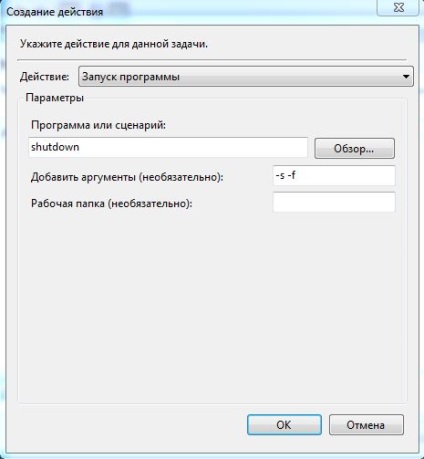
Restaurare din backup
Pentru a restaura fișiere dintr-o copie de rezervă, trebuie să executați expertul. Pentru a face acest lucru, vom rula eticheta «Duplicati» de pe desktop sau din meniul Start. În prima fereastră expertul, selectați elementul „Restore fișiere de rezervă.“ Faceți clic pe "Next".